Linux Mint 21 Mate Edisi Ciri dan Pemasangan Baru
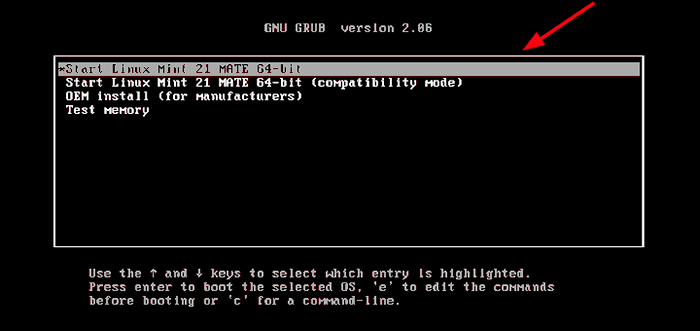
- 4370
- 292
- Chris Little I
Linux Mint 21, Kod Dinamakan "Vanessa", Secara rasmi dibebaskan sebagai kemas kini utama untuk Linux Mint pada 31 Julai 2022. Linux Mint 21 adalah Lts (Perkhidmatan jangka panjang) pelepasan berdasarkan Ubuntu 22.04 dan akan dikekalkan sehingga April 2027.
Seperti yang dijangkakan, pelepasan terkini melancarkan tiga edisi desktop tradisionalnya - Xfce, Kayu manis, dan Pasangan dan sekumpulan penambahbaikan dan ciri baru yang lain.
Dalam panduan ini, kami akan membimbing anda melalui pemasangan Linux Mint 21 Mate Edisi.
Apa yang baru di Linux Mint 21
Pada tahap yang tinggi, Mint 21 Kapal dengan penambahbaikan berikut:
- Blueman, yang merupakan desktop-agnostik, kini menjadi pengurus GUI Bluetooth lalai yang mengambil alih dari blueberry.
- Sokongan yang lebih baik untuk gambar kecil. Projek XAPP-Thumbnailers menyediakan sokongan kecil untuk jenis fail seperti .EPUB, Format Imej Raw, MP3, Webp, dan AppImage.
- Sokongan yang lebih baik untuk nota melekit. Anda boleh dengan mudah menduplikasi nota melekit.
- Penambahbaikan Mengimbas dan Percetakan. Mint 21 kini menggunakan percetakan tanpa pemandu dan pengimbasan.
- Penambahbaikan Xapp.
Untuk gambaran yang mendalam mengenai ciri-ciri yang disediakan, lihat Nota Siaran.
Prasyarat
Sebelum anda memulakan dengan memasang Mint 21 pasangan Edisi, pastikan anda mempunyai keperluan berikut:
- Pemacu USB 16 GB untuk medium pemasangan.
- Sambungan internet jalur lebar untuk memuat turun gambar ISO.
Di samping itu, pastikan sistem anda memenuhi keperluan minimum yang disyorkan berikut.
- Minimum 2GB RAM
- Minimum 1 GHz Dual Core Processor
- 30 GB ruang cakera keras percuma
- Kad Grafik HD dan Monitor
Muat turun gambar ISO Linux Mint 21 Mate
Untuk turun dari tanah, muat turun Linux Mint 21 Mate ISO gambar dari halaman muat turun Linux Mint rasmi.
Setelah dimuat turun, gunakan salah satu alat percuma ini untuk membuat pemacu USB bootable dari imej ISO yang baru anda muat turun.
Palam seterusnya dalam pemacu USB bootable ke PC dan reboot anda. Pastikan untuk menetapkan medium USB bootable sebagai keutamaan boot pertama dalam BIOS dan simpan perubahan untuk terus boot.
Memasang Linux Mint 21 Mate Desktop
Setelah sistem but, Grub menu akan dipaparkan seperti yang ditunjukkan. Pilih pilihan pertama dan tekan Masukkan.
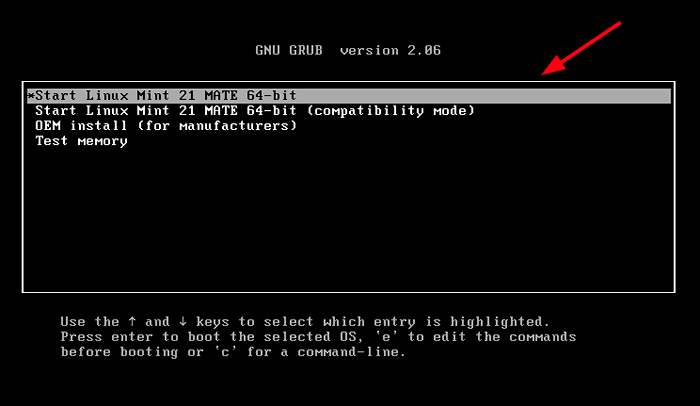 Menu Boot Linux Mint
Menu Boot Linux Mint Selepas itu, anda akan dibawa ke persekitaran hidup di mana anda boleh menjalani ujian Linux Mint tanpa memasangnya. Oleh kerana misi kami adalah untuk memasang Linux Mint 21, Klik pada 'Pasang Linux Mint'Ikon desktop seperti yang ditunjukkan.
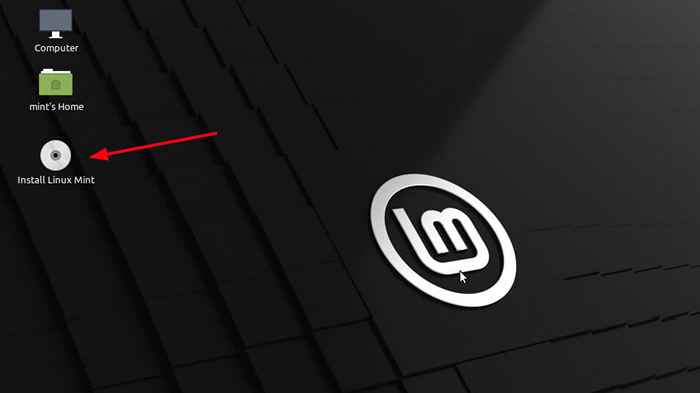 Pasang Linux Mint 21 Mate
Pasang Linux Mint 21 Mate Setelah mengklik pada 'Pasang Linux Mint'Ikon desktop, pemasang akan terbuka dan anda akan diminta untuk memilih bahasa pemasangan. Sebaik sahaja anda telah memilih bahasa pilihan anda, klik 'Teruskan'.
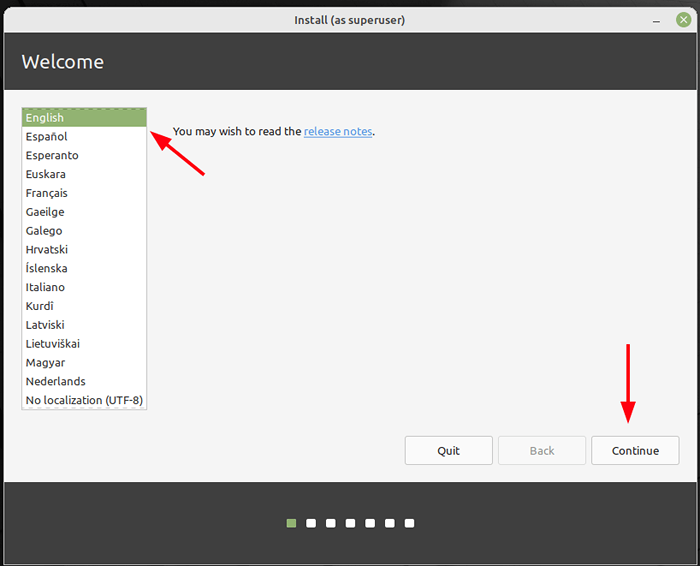 Bahasa Linux Mint
Bahasa Linux Mint Seterusnya, pilih susun atur papan kekunci pilihan anda. Di samping itu, anda boleh menaip beberapa perkataan untuk mengesahkan jika pemilihan papan kekunci yang anda pilih adalah yang betul. Sekiranya semua kelihatan hebat, klik 'Teruskan'.
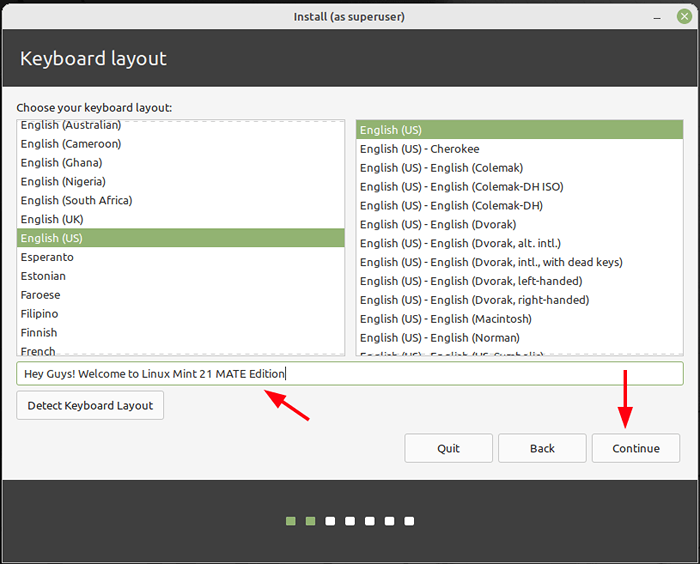 Linux Mint Keyboard
Linux Mint Keyboard Seterusnya, anda akan diberi pilihan untuk memasang codec multimedia. Memasang codec sangat disyorkan kerana ia memberikan sokongan untuk pelbagai format video dan pengalaman pengguna yang dipertingkatkan ketika melayari beberapa laman web.
Jadi, klik pada kotak semak dan klik 'Teruskan'.
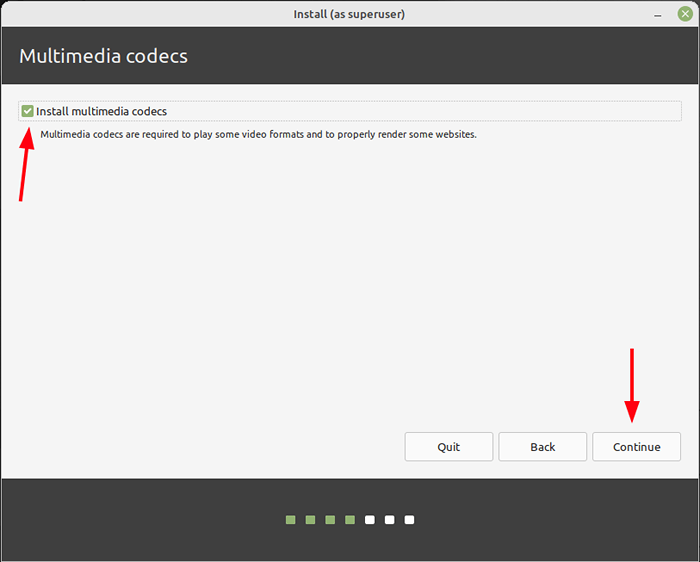 Linux Mint Multimedia
Linux Mint Multimedia Dalam langkah ini, anda akan diminta untuk memisahkan cakera keras anda. Dua pilihan akan disampaikan kepada anda:
- Padam cakera dan pasang Linux Mint - Pilihan ini menghapuskan segala -galanya pada cakera keras anda termasuk OS yang ada. Di samping itu, ia secara automatik memisahkan cakera keras anda. Ini adalah pilihan pilihan jika anda bermula dari slate bersih dan tidak biasa dengan pemisahan manual.
- Sesuatu yang lain - Pilihan ini memberi anda autonomi untuk membuat dan mengubah saiz sendiri secara manual. Ia sangat berguna apabila anda ingin mempunyai persediaan dwi.
Untuk panduan ini, kami akan pergi dengan pilihan pertama.
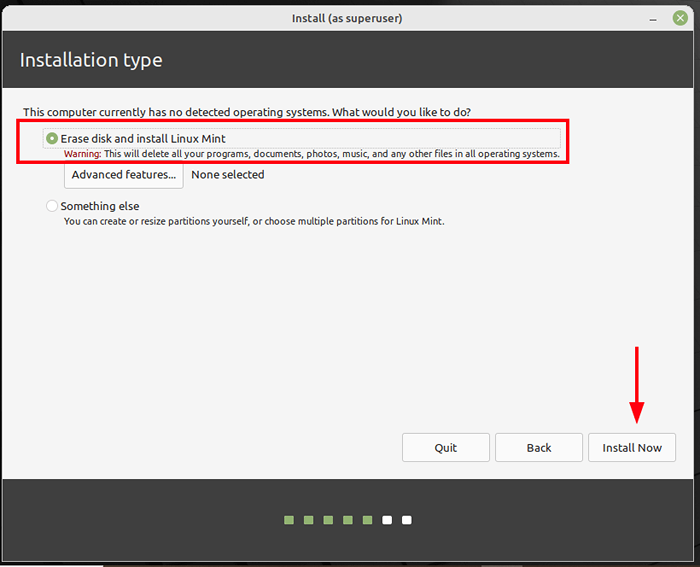 Jenis Pemasangan Linux Mint
Jenis Pemasangan Linux Mint 'Ciri -ciri Lanjutan'Butang menyediakan dua pilihan tambahan untuk dipilih: menggunakan Lvm dengan pemasangan baru anda atau ZFS sistem fail. Sebaik sahaja anda membuat pilihan anda, klik 'okey'. Kemudian klik 'Install sekarang'.
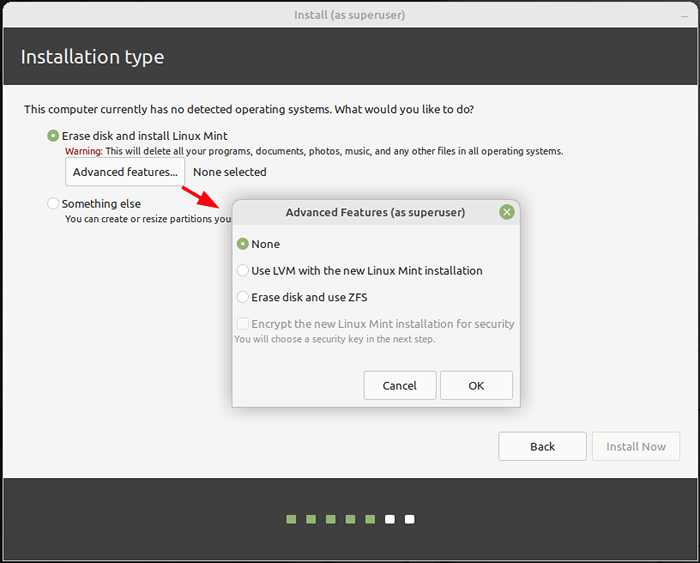 Jenis sistem fail pemasangan linux pudina
Jenis sistem fail pemasangan linux pudina Pada pop timbul yang muncul, klik 'Teruskan'untuk melaksanakan perubahan yang dibuat ke cakera.
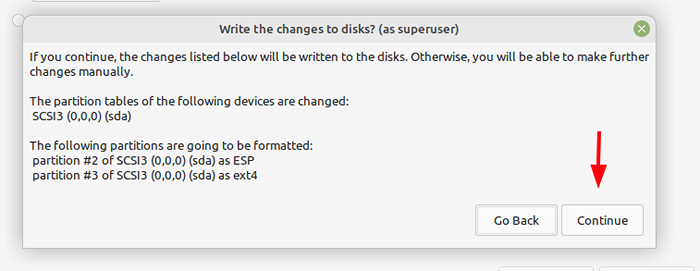 Cakera linux mint menulis
Cakera linux mint menulis Dalam langkah seterusnya, pilih lokasi anda dari peta dunia yang disediakan dan klik 'Teruskan'.
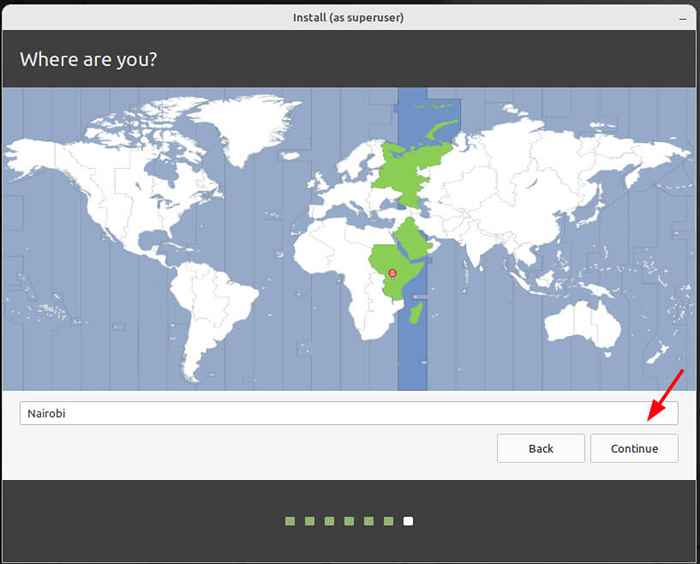 Linux Mint Timeszone
Linux Mint Timeszone Dalam langkah ini, buat pengguna log masuk dengan memberikan nama pengguna dan kata laluan pengguna. Kemudian klik 'Teruskan'.
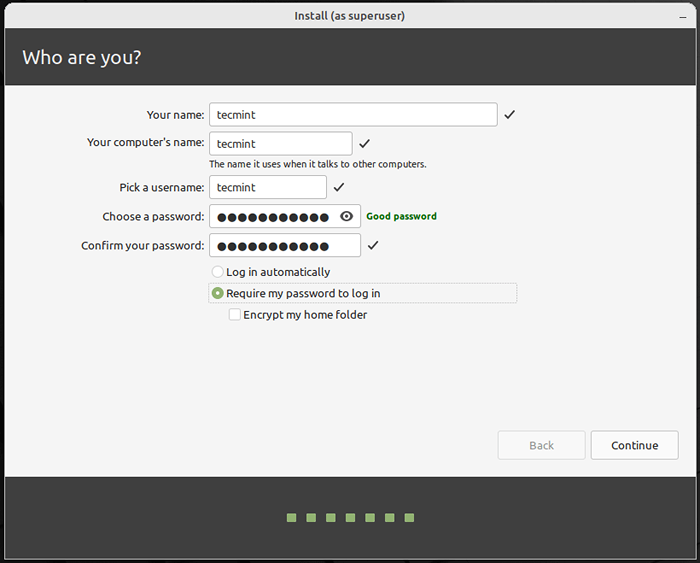 Pengguna Linux Mint
Pengguna Linux Mint Pada ketika ini, pemasang akan mula menyalin semua fail ke cakera keras anda dan membuat konfigurasi yang diperlukan. Ini mungkin mengambil sedikit masa, jadi hanya duduk dan mengambil kopi.
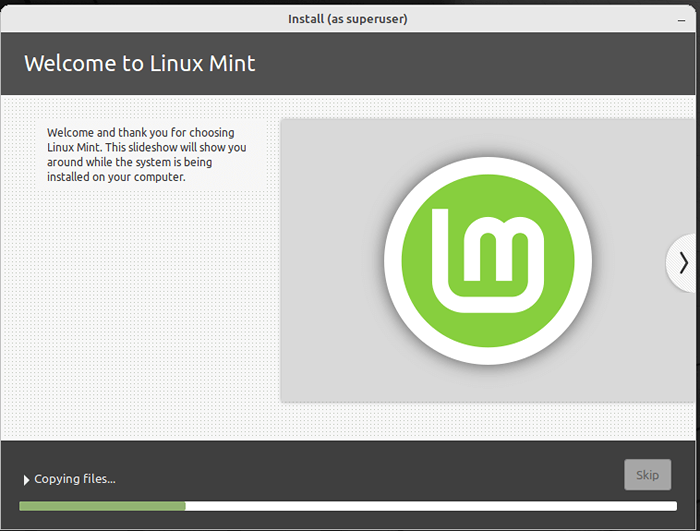 Pemasangan Linux Mint
Pemasangan Linux Mint Setelah pemasangan selesai, reboot sistem anda dengan mengklik 'Mulakan semula sekarang'.
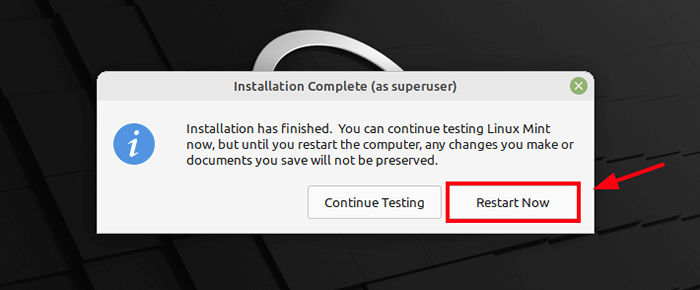 Pemasangan Linux Mint selesai
Pemasangan Linux Mint selesai Setelah sistem telah reboot, log masuk dengan memberikan kata laluan dan menekan 'Masukkan'.
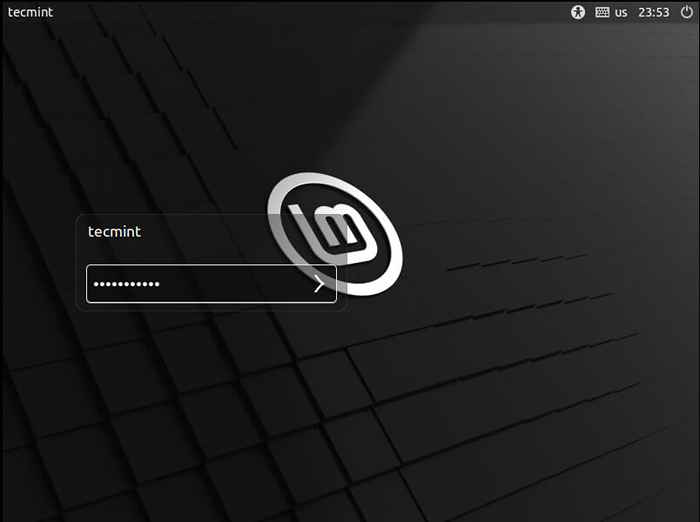 Log masuk pengguna Linux Mint
Log masuk pengguna Linux Mint Anda kemudian akan diantar ke Linux 21 pasangan Desktop seperti yang ditunjukkan.
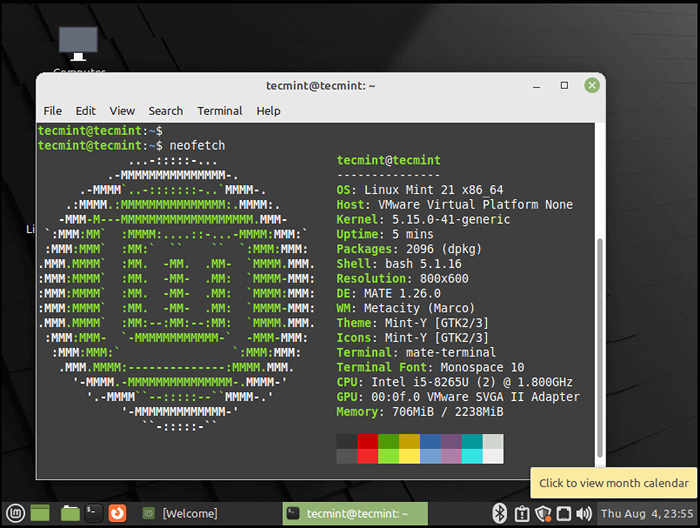 Desktop Mate Linux Mint
Desktop Mate Linux Mint Dengan itu, kami menyebutnya sebagai panduan ini. Ini adalah harapan kami agar anda dapat memasang dengan selesa Linux Mint 21 Mate edisi tanpa sebarang masalah.
- « Cara Memasang Rocky Linux 9.0 Langkah demi Langkah
- Linux Mint 21 XFCE Edisi Ciri dan Pemasangan Baru »

